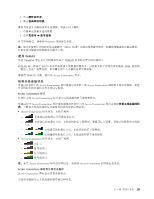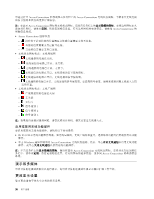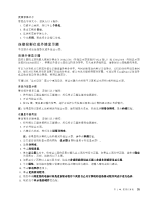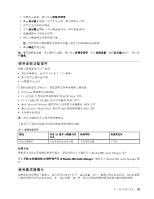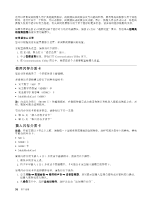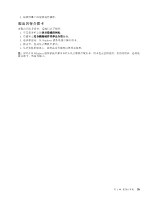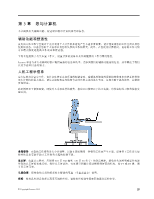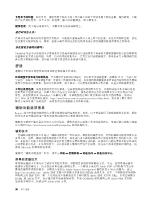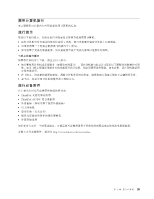Lenovo ThinkPad Edge E135 (Simplified Chinese) User Guide - Page 48
使用闪存介质卡
 |
View all Lenovo ThinkPad Edge E135 manuals
Add to My Manuals
Save this manual to your list of manuals |
Page 48 highlights
F5 F5 1. 按 F5 2 Communications Utility 窗口。 3. 在 Communications Utility SD SDHC SDXC)卡 • MultiMediaCard(MMC SD 34 35 SD 卡 • SDHC 卡 • SDXC 卡 • MultiMediaCard 4 合 1 1 2 4 合 1 1 2 34
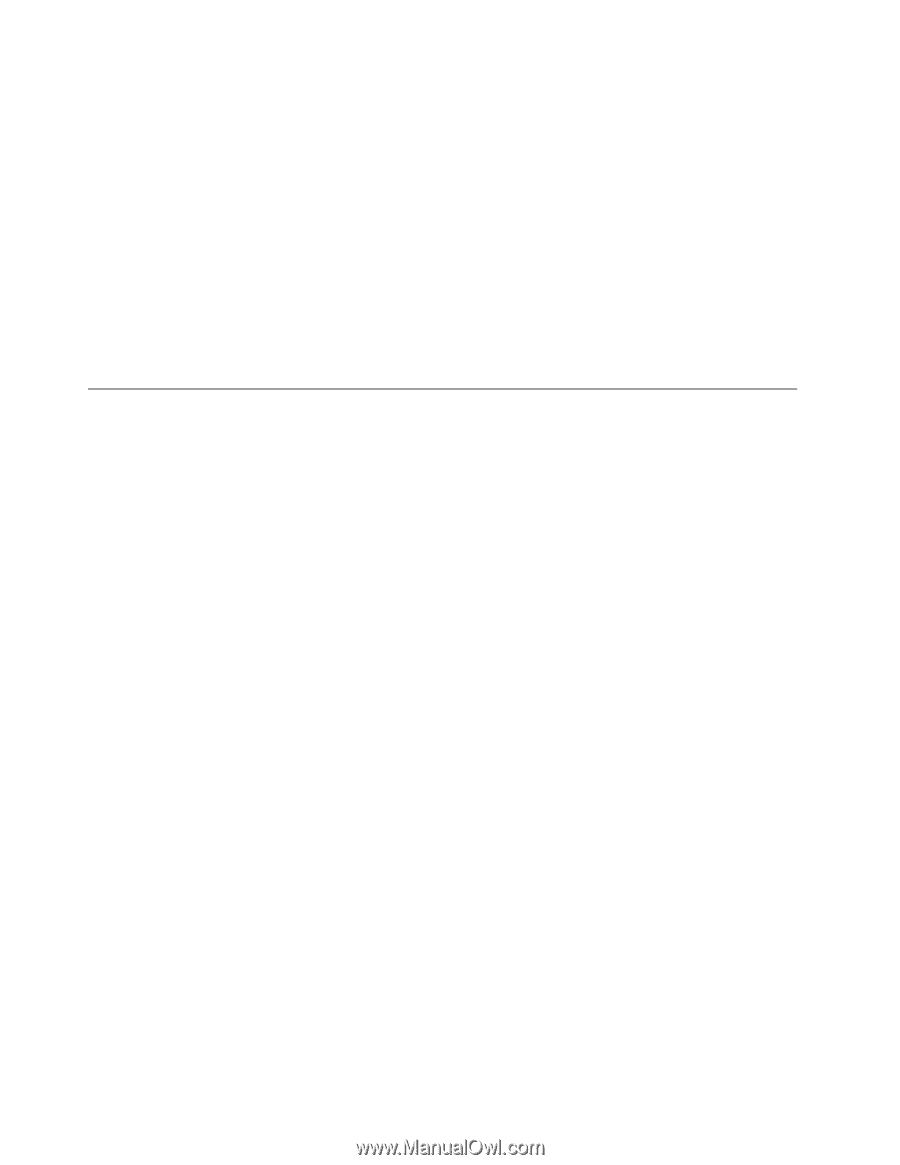
还可以将集成的摄像头用于其他提供摄影、视频捕获和视频会议等功能的程序。要将集成的摄像头用于其他
程序,请打开其中一个程序,并启动摄影、视频捕获或视频会议功能。然后,摄像头将会自动启动,绿色的
摄像头使用中指示灯将会亮起。有关如何将摄像头用于某个程序的更多信息,请参阅该程序随附的文档。
如果不希望在按 F5 时或使用某个程序时自动启动摄像头,请按 F5 打开“通信设置”窗口,然后单击隐藏我
的视频图像按键以禁用摄像头。
配置摄像头设置
您可以根据需要来配置摄像头设置,如调整视频输出的质量。
要配置摄像头设置,请执行以下操作:
1. 按 F5 键。即会打开“通信设置”窗口。
2. 单击管理设置按钮。即会打开 Communications Utility 窗口。
3. 在 Communications Utility 窗口中,根据您的个人需要配置摄像头设置。
使用闪存介质卡
您的计算机配备了一个多媒体读卡器插槽。
多媒体读卡器插槽支持以下四种类型的卡:
•
安全数字(SD)卡
•
安全数字高容量(SDHC)卡
•
安全数字扩展容量(SDXC)卡
•
MultiMediaCard(MMC)
注:向或从介质卡(如 SD 卡)传输数据时,在数据传输完成之前请勿使计算机进入睡眠或休眠方式;否
则,数据可能会遭到破坏。
有关闪存介质卡的更多信息,请参阅以下任一主题:
•
第 34 页 “插入闪存介质卡”
•
第 35 页 “取出闪存介质卡”
插入闪存介质卡
注意:开始安装以下任意卡之前,请触摸一下金属桌面或接地的金属物体。这样可减少您身上的静电。静电
可能会损坏该卡。
•
SD 卡
•
SDHC 卡
•
SDXC 卡
•
MultiMediaCard
要将闪存介质卡插入 4 合 1 介质读卡器插槽中,请执行以下操作:
1. 确保卡的方向无误。
2. 将卡牢牢插入 4 合 1 介质读卡器插槽中。卡可能会在完全插入插槽之前即停下。
如果闪存介质卡不是即插即用型,请执行以下操作:
1. 单击开始
➙
控制面板
➙
硬件和声音
➙
设备管理器。如果提示您输入管理员密码或对密码进行确认,
请输入密码或进行确认。
2. 从操作菜单中,选择添加旧硬件。这样会启动“添加硬件向导”。
34
34
34
用户指南